Kaip klausytis knygų apie "Amazonės echo" knygas

Jei jums patinka skaityti, jūs greičiausiai taip pat mėgausitės garso knygomis, nes jie leidžia jums skaityti knygą tuo metu, kai jūs darote kitus dalykus. Štai kaip klausytis Amazon Echo garso knygų, naudojant tik jūsų balsą.
"Audible" garso įrašų paslaugos naudojimas galite per savo "Amazon Echo" paleisti savo garso knygas ir valdyti juos balsu. Jūs taip pat galite klausytis savo "Kindle" knygų per "Echo", jei tai palaiko "Kindle" knygą, nors ją skaitys "Alexa" šiek tiek daugiau robotų balso nei tikras asmuo, kurį gausite "Audible".
Bet kuriuo atveju tai tikrai lengva nustatyti savo "Audible" paskyrą ir naudoti savo "Echo", kad garsiai skaityti garso įrašų knygas. Iš tiesų, kol prisijungiate prie "Amazon" paskyros savo Echo įrenginyje, "Audible" jau yra pasirengusi eiti (nes "Amazon" valdo "Audible", o abi yra glaudžiai integruotos). Jei turite "Audible" prenumeratą, galite eiti į priekį ir pradėti klausytis.
Registruokitės garsinei sąskaitai
Jei dar neturite "Audible" paskyros, galite lengvai ją sukurti. Kadangi "Amazon" valdo "Audible", labai greita ir lengva užsiregistruoti į garso įrašų knygelę. Pradėkite, eikite į "Audible" svetainę ir spustelėkite "Prisijungti" viršutiniame dešiniajame ekrano kampe.
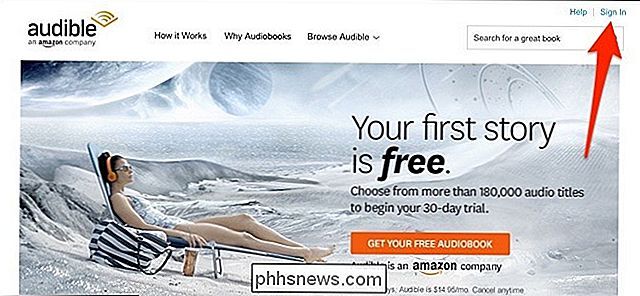
Įveskite savo "Amazon" el. Pašto adresą ir slaptažodį prisijungimo ekrane. Spustelėkite "Tęsti", kad sukurtumėte arba prisijungtumėte prie savo paskyros.
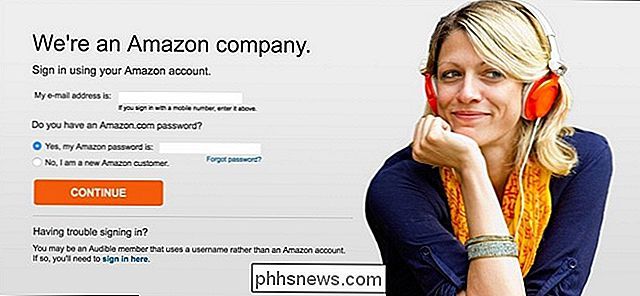
Jei anksčiau niekada nesinaudojote "Audible", gausite nemokamą 30 dienų bandomąją versiją, kurioje galėsite gauti vieną nemokamą garso knygutę.
Užsiregistravę "Audible" jūsų sąskaita bus automatiškai susieta su "Amazon Echo", jei jūsų "Amazon" paskyra susieta su įrenginiu. Iš ten galite įsigyti garso knygų ir klausytis jų "Echo".
Kaip valdyti garsius garso įrašus su savo balsu
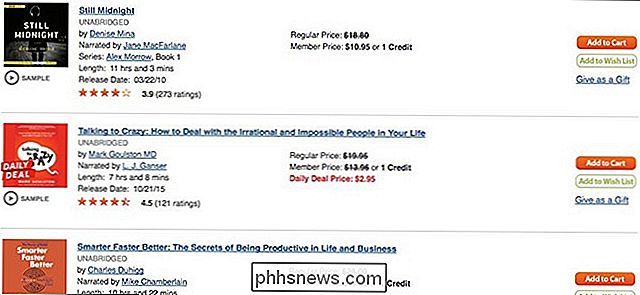
Yra keletas balso komandų, kurias galite pateikti "Alexa" klausydamiesi savo garso knygų iš Girdimas Štai keletas variantų, kuriuos galite naudoti klausydamiesi savo garso knygų. Turėkite omenyje, kad jums reikės turėti ar išnuomoti garso knygelę "Audible", kad galėtumėte jį klausytis.
"Alexa, paleisk knygą [title]."
"Alexa, groja garso knygą [title]. "
" Alexa, žaisti [title] iš "Audible".
Jūs taip pat galite valdyti savo garso įrašą naudodami savo balsą pristabdydami, perverdami ir tt
"Alexa, pause".
"Alexa, resume "
" Alexa, eik atgal ". (Tai garso knygelė bus perverta vienoje pastraipoje.)
" Alexa, eik į priekį ". (Greitas persiuntimas į garso knygą vienu punktu. )
"Alexa" netgi atpažįsta atskirus skyrius garso knygose, todėl galite pasakyti "Alexa" pereiti į kitą skyrių arba greitai pereiti į kitą skyrių.
"Alexa, kitas skyrius."
"Alexa, ankstesnis skyrius. "
" Alexa, pereikite prie skyriaus numerio (#). "
" Alexa, eik į paskutinį skyrių ".
Kaip žaisti knygas apie echo iš savo telefono
Jei nenorite jei norite naudoti "voice", kad "Alexa" galėtų klausytis garso įrašų knygos, galite naudoti "Alexa" programą, kad galėtumėte rasti e garso knygelę ir pradėkite groti per "Amazon Echo". Kai jis pradeda groti, galite naudoti pirmiau nurodytas balso komandas, kad galėtumėte jį valdyti, jei norite.
Norėdami paleisti audio knygas iš savo telefono, pirmiausia atidarykite "Alexa" programą ir palieskite šoninės juostos meniu mygtuką viršutiniame kairiajame kampe.
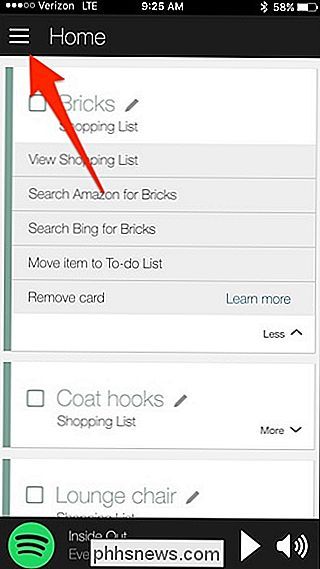
Bakstelėkite "Muzika ir knygos".
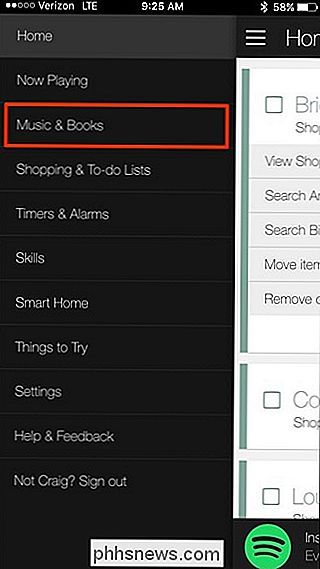
Slinkite žemyn ir bakstelėkite "Audible".
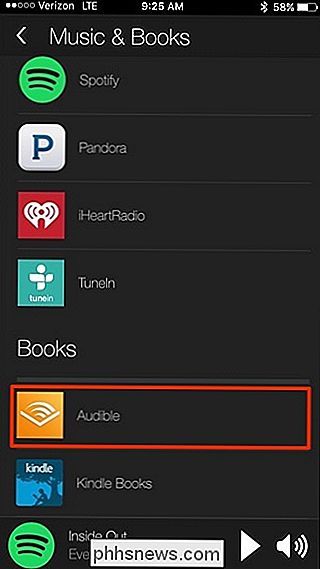
Jūsų turimų ar nuomojamų garso knygų sąrašas bus rodomas sąraše.
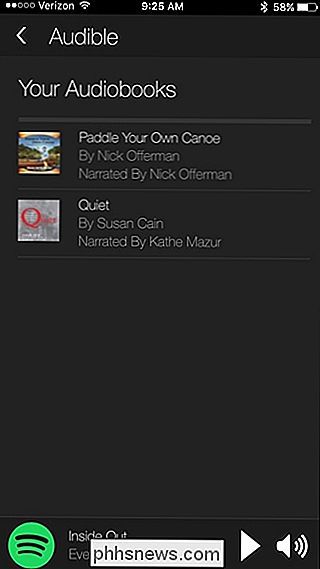
Paprasčiausiai palieskite vieną norimą pradėk žaisti. Jei esate knygos viduryje, jis pradės groti iš to vietos, kur paskutinį kartą palikote.
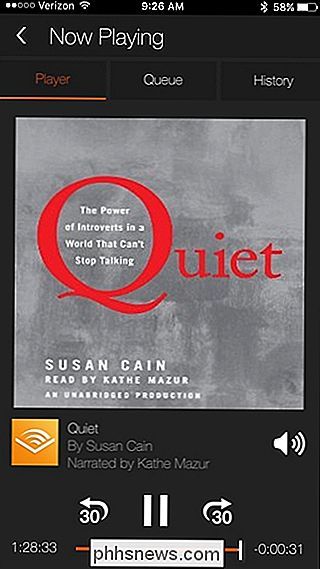
Baigę klausytis dabar, galite eiti į "Audible" programą ir baigti kur baigėsi nuo to laiko, kada tu klausėsi jo "Echo". Gausite iššokantį langą, patvirtinantį vietą, kurioje esate, garso knygoje.
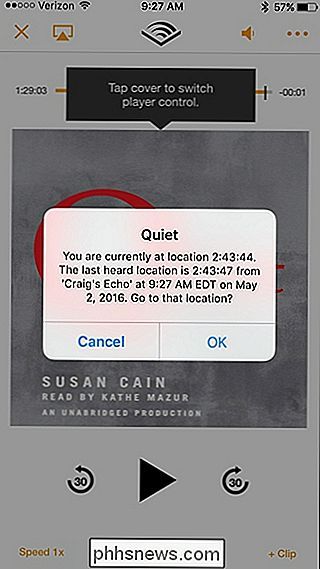
Gali būti, kad nebus daug kartų, kai norite klausytis knygos namuose (manau, kad jie geriausiai tinka klausytis automobilis), bet jei jūs darote darbus, kepiate vakarienę ar tiesiog atsipalaidavote, klausydamiesi garso knygų per "Amazonės echo" gali būti puikus būdas pagaliau užbaigti tą knygą, kuria jūs skaitote ... klaida ... klausyk.

"Mac OS X" "Windows 10" jungtis prie bendrojo aplanko
Aš neseniai atnaujinu vieną iš mano kompiuterių į "Windows 10" ir nustatau bendrintą aplanką, kad galėčiau lengvai perkelti failus iš mano "MacBook Pro" ir "Windows 7" į "Windows 10" per namų tinklą. Aš padariau švarų "Windows 10" diegimą, sukūriau bendrintą aplanką ir bandė prisijungti prie mano bendrai naudojamo aplanko iš OS X.Deja, negalėjau prisi

Kaip pasirašyti dokumentus ir priskirti priedus į "iOS" paštą
Nuo "Mac OS X Yosemite" "Apple Mail" "Mac" galite pažymėti el. Pašto priedus, įskaitant PDF failus ir vaizdo failus. , todėl "Mail" yra galinga našumo programa. Ši funkcija taip pat yra pasiekiama "iOS Mail" programoje. Tai reiškia, kad galite pridėti savo parašą prie dokumento, padaryti pastabas į dokumentą ar vaizdą ir kitaip pažymėti failą bet kokiu būdu, app Žymėjimas veikia tiek įeiniuose, tiek išeiniuose prieduose, o tai reiškia, kad galite pažymėti gautus failus ir failus, kuriuos pridedate ir išsiųsite.



